Wie kann ich Windows Explorer dazu bringen, Details standardmäßig anzuzeigen?
Windows 7 bietet Ihnen viele Möglichkeiten, wie Sie Dateien in Ihren Ordnern im Windows Explorer anzeigen. Während die Standard-Symbolansicht für einige Personen möglicherweise vorzuziehen ist, möchten andere so viele Dateien wie möglich in ihrem Ordner anzeigen und gleichzeitig so viele Informationen wie möglich zu jeder Datei anzeigen. Die beste Wahl für diese Situation ist die Verwendung der Detaileinstellung im Windows Explorer. Sie können diese Einstellung jedoch jederzeit auswählen, wenn ein Windows Explorer-Fenster geöffnet ist. In Windows 7 wird jedoch standardmäßig häufig die Symbolansicht verwendet. Infolgedessen werden Sie die Ansichtseinstellung im Windows Explorer sehr häufig ändern, was mühsam werden kann. Glücklicherweise ist es möglich, dass Windows Explorer standardmäßig Details anzeigt, sodass Sie diese Änderung nicht ständig selbst vornehmen müssen.
Ändern Sie die Standardeinstellung für die Windows Explorer-Ansicht
Der erste Schritt, wenn Windows Explorer standardmäßig Details anzeigen soll, besteht darin, diese Ansicht in einem Windows Explorer-Fenster auszuwählen. Klicken Sie dazu in der horizontalen blauen Leiste oben im Fenster auf die Schaltfläche Ansicht ändern und wählen Sie dann die gewünschte Ansicht aus. Im Bild unten habe ich die Option Details ausgewählt .

Windows 7 enthält ein spezielles Ordnermenü, das die meisten Optionen enthält, auf die Sie zugreifen müssen, wenn Sie Änderungen an der Anzeige von Ordnern und Dateien vornehmen möchten. Sie können von jedem Windows Explorer-Fenster aus auf diesen Ordner zugreifen, indem Sie in der horizontalen blauen Leiste oben im Fenster auf die Schaltfläche Organisieren klicken. Dadurch wird eine zusätzliche Auswahl erweitert. Klicken Sie daher auf das Element Ordner- und Suchoptionen .

Sie werden feststellen, dass sich oben im Fenster drei Registerkarten befinden: Allgemein, Ansicht und Suche . Die Anpassungen, die wir vornehmen möchten, befinden sich auf der Registerkarte Ansicht. Klicken Sie also darauf, um die in diesem Menü enthaltenen Optionen anzuzeigen.
Oben in diesem Menü sehen Sie eine große Schaltfläche Auf Ordner anwenden . Diese Schaltfläche ist der Grund, warum wir unsere bevorzugte Ansicht früher festgelegt haben. Sie können auf die Schaltfläche Auf Ordner anwenden klicken, um die Option Ansicht für Ihren aktuellen Ordner als Standardansicht für alle anderen im Windows Explorer geöffneten Ordner festzulegen.
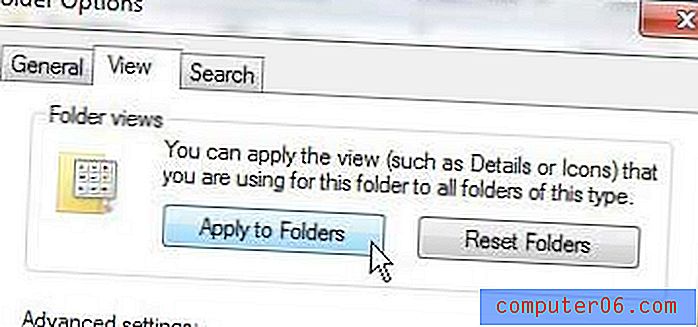
Klicken Sie auf die Schaltfläche Ja, wenn Windows Sie fragt , ob alle Ordner dieses Typs mit den Ansichtseinstellungen dieses Ordners übereinstimmen sollen. Klicken Sie dann auf die Schaltfläche OK, um Ihre Änderungen abzuschließen.
Wenn Sie zusätzliche Änderungen an der Art und Weise vornehmen möchten, in der Elemente in Ihren Ordnern angezeigt werden, z. B. die Dateierweiterungen für jede Datei, die Sie im Windows Explorer sehen, oder wenn Sie versteckte Dateien in Ihren Ordnern anzeigen möchten, müssen Sie Sie können diese Änderungen auch auf der Registerkarte Ansicht des Menüs Ordner- und Suchoptionen vornehmen.



